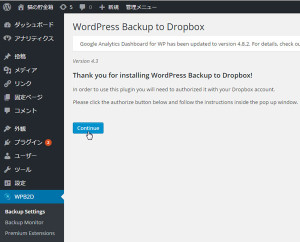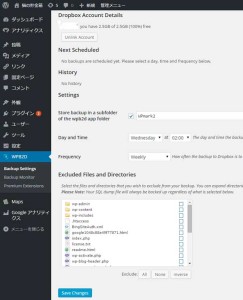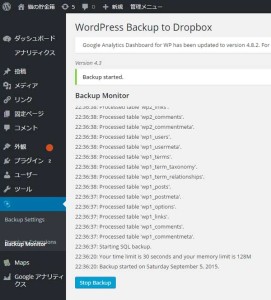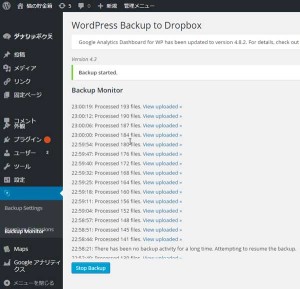WordPress Backup to Dropboxでバックアップ
利点:全体やdatabaseなど必要に応じてバックアップできる。
バックアップのスケジュールが組める。
簡単である。これが選ばれる利点でしょう。
1.プラグインをインストールします。
WORDPRESS.ORGからダウンロードします。
2.上のメニューのWPB2Dがこのプラグインになります。
この項目のBackup settingsを選んでDoropboxのアカウントを設定します。
ここで下記のように、①Dropboxのどのフォルダーに格納するか決めておきます。画像のように記入すると、DropBoxのアプリのフォルダーの中のwpb2dの中にwpmark2フォルダーをつくり、その中にバックアップするようになります。
②Day&Timeで何曜日の何時から開始するか入力します。
③Freqyency でバックアップの頻度を決めます。
④Excluded 除外するものにチェックをつけます。
全部チェックでData Baseのみのバックアップになります。
⑤一番下のSavechangeで変更を保存します。
3.バックアップスタート
①バックアップを押して後は待つのみ。
4.Backup monitor
①ここで何がどのくらいの時間でアップできたかが分かります。
5.バックアップの経過確認
すべてが終わると
6.終了するとBackup complete.と出ます。